怎样在亿图图示中创建雪花图形
1、打开亿图图示,进入其主界面;
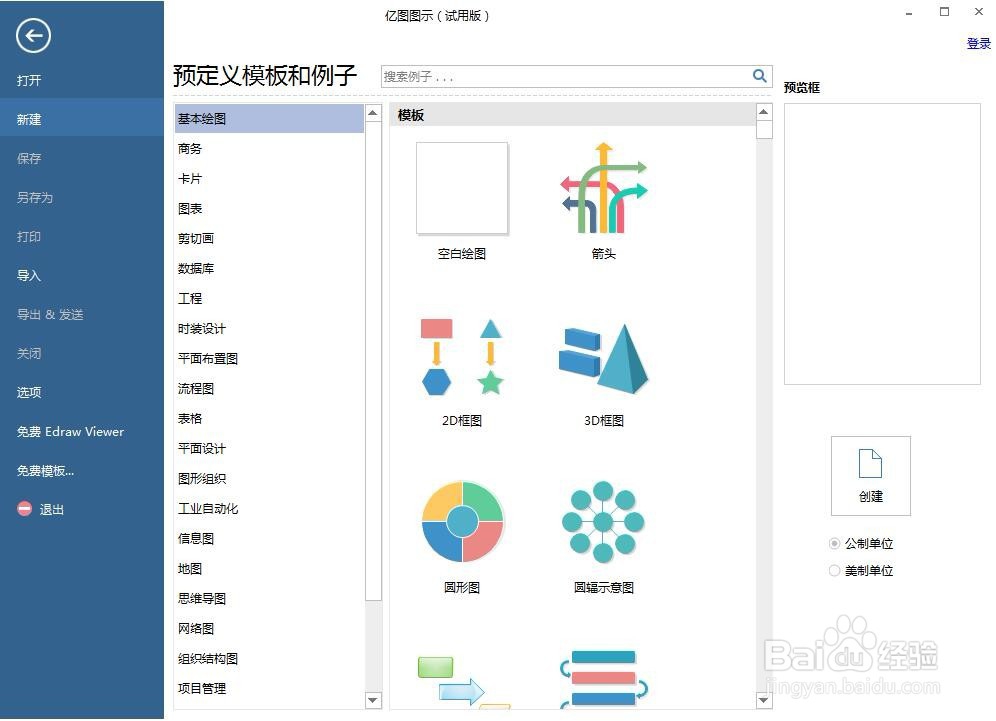
2、点击基本绘图,在右边的模板中双击高光图;
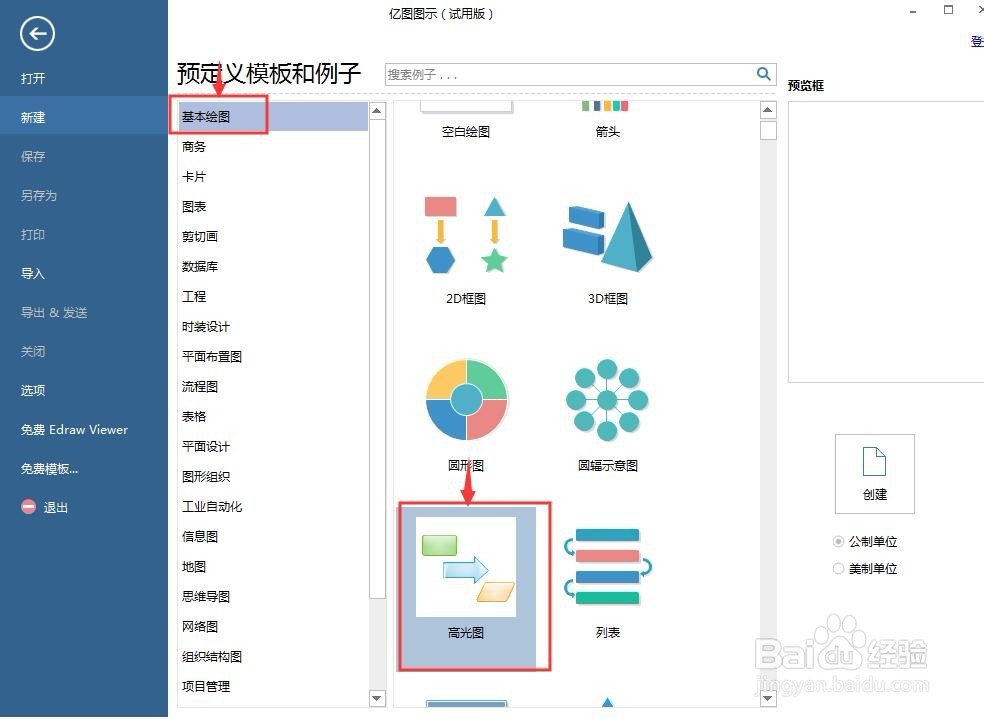
3、进入高光图的符号库中;
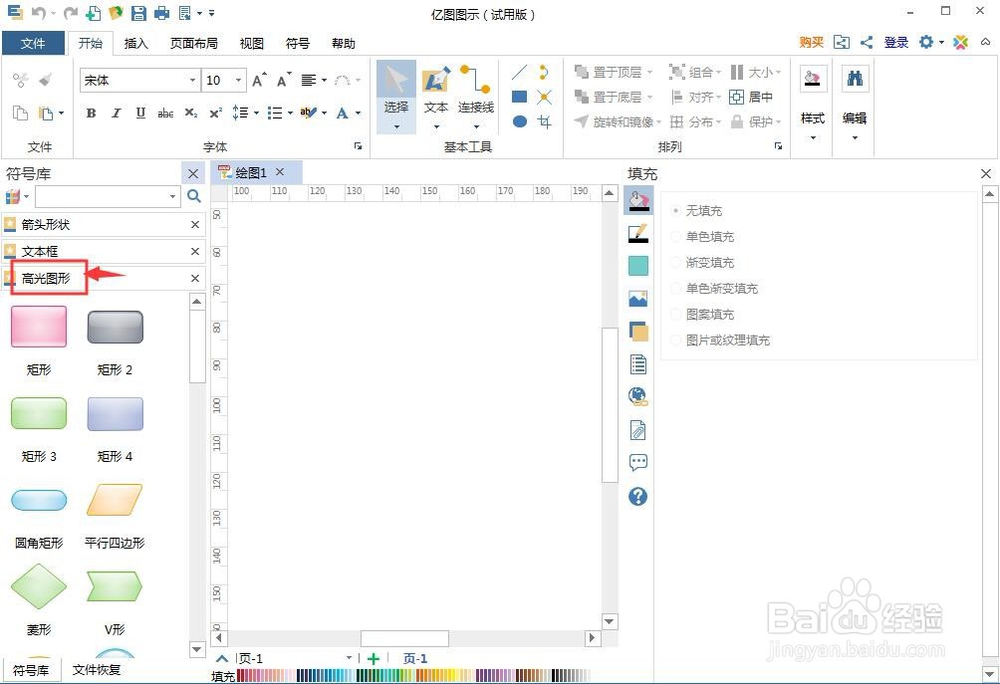
4、找到并选中需要的雪花形状;
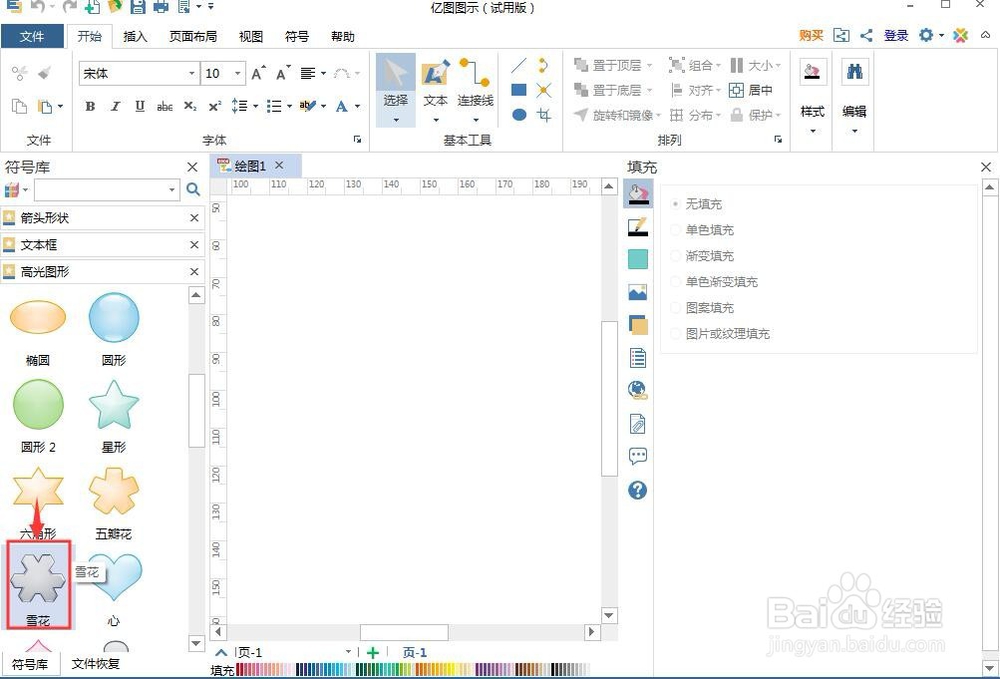
5、用鼠标将它移到中间的编辑区中;
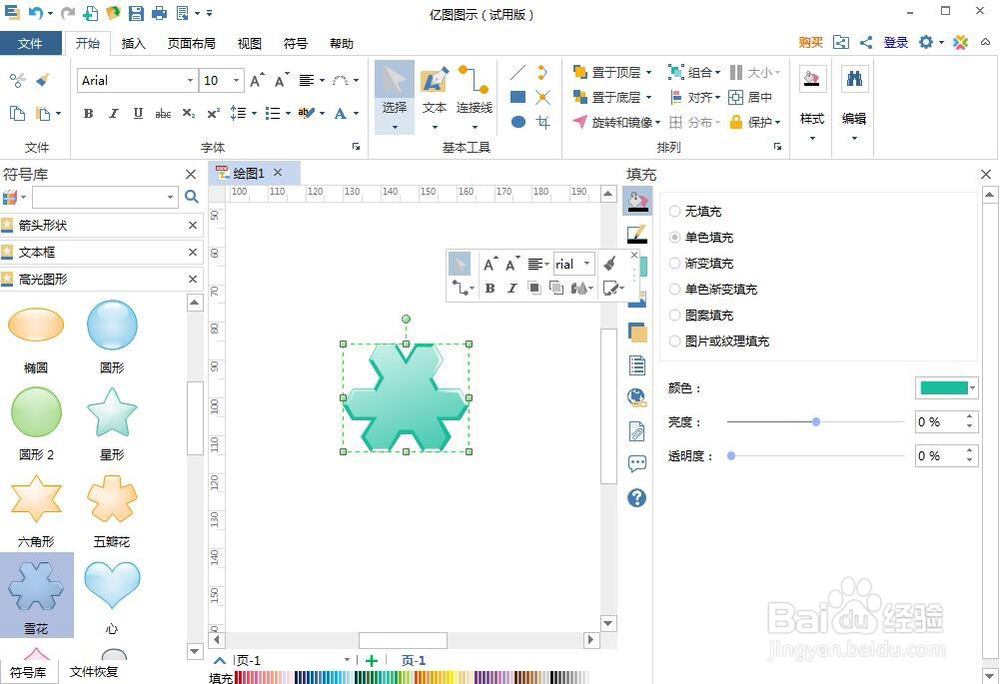
6、点击单色填充,选择需要的颜色,如灰色,给雪花形状填充上灰色;
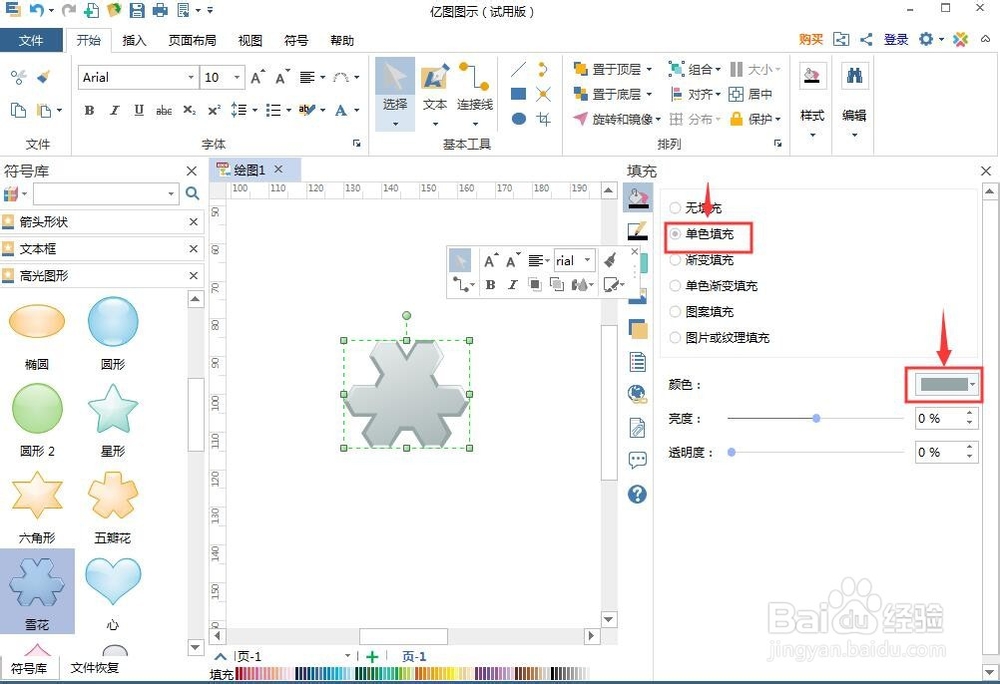
7、用鼠标拖动雪花形状左下角的小矩形,调整好它的大小;
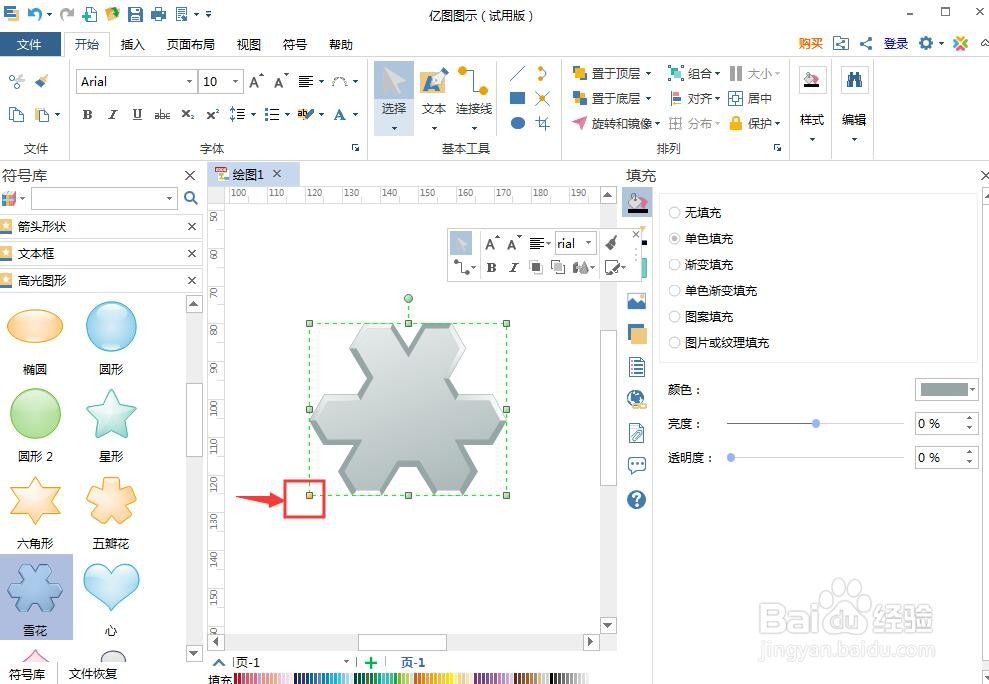
8、我们就在亿图图示中创建好了一个雪花形状。
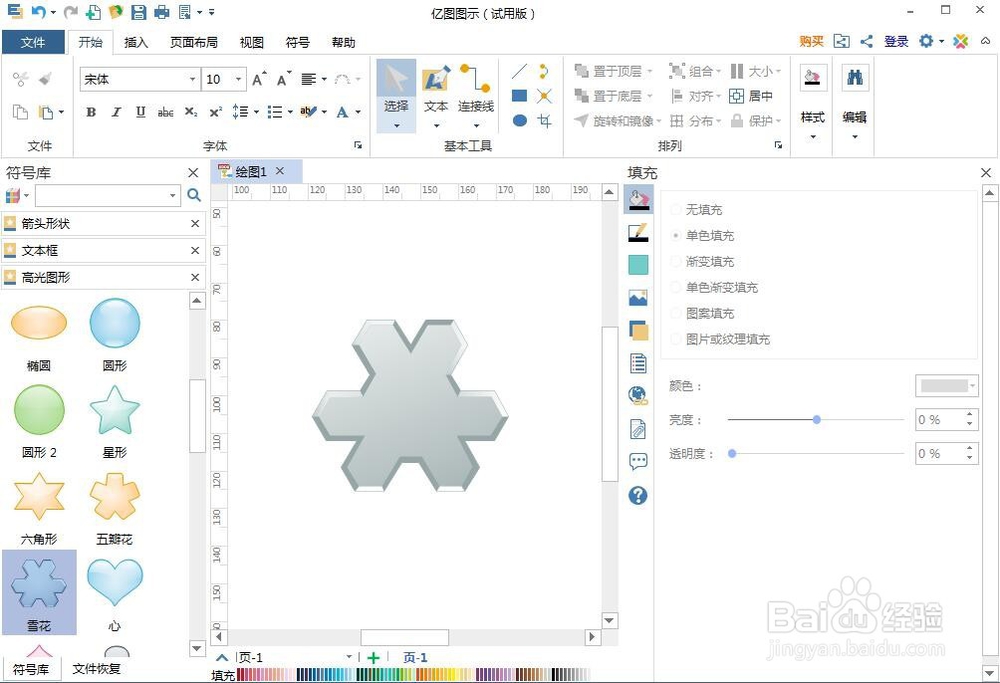
1、打开亿图图示,双击基本绘图中的高光图;
2、在高光图符号库中选中雪花图形,将它拖放到编辑区中;
3、调整雪花图形的填充颜色和大小。
声明:本网站引用、摘录或转载内容仅供网站访问者交流或参考,不代表本站立场,如存在版权或非法内容,请联系站长删除,联系邮箱:site.kefu@qq.com。